
发布时间:2023-03-08 17: 50: 12
品牌型号:联想 E431
系统:Windows 10 19042 64位家庭版
软件版本:会声会影 2022旗舰版
普通的短视频拍腻了?别急,短视频加上慢动作说不定可以拯救无聊的内容。今天就为大家介绍制作慢动作视频软件有哪些,怎么把慢动作视频改为正常视频,希望为大家剪辑视频提供一点思路。
市面上的视频剪辑软件都可以制作慢动作视频,下面就为大家推荐几个我经常使用且使用感受很不错的视频剪辑软件。
会声会影是一款实用的视频剪辑软件,它的功能众多,可以满足人们各种各样的个性化需求,能够实现广大剪辑师的新奇想法。对新手小白而言,会声会影不用学习理论知识和专有名词即可快速上手,剪辑日常视频无难度。同时,软件采用所见即所得的交互方式,也大大提高了用户体验!即使之前从未使用过剪辑软件,你也可以使用会声会影快速剪辑出一条慢动作视频,比较推荐大家使用!
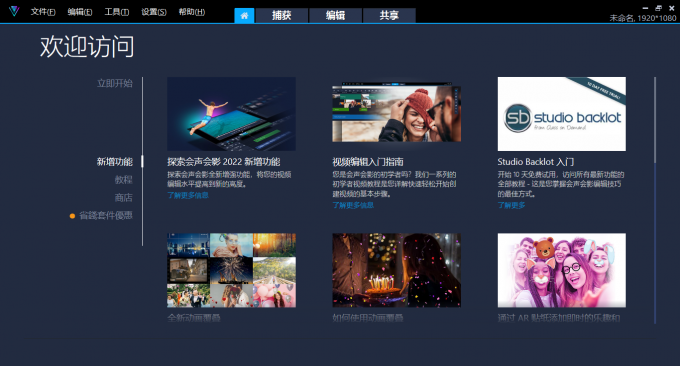
剪映这款剪辑软件支持电脑、手机、平板数据互通,可以不受时间、地点的限制,剪辑慢动作视频也是很方便的。
爱剪辑是老牌的电脑剪辑软件,软件稳定性强,易用性高,支持多种视频格式。
万兴优转界面简洁,操作简单,可以制作慢动作视频,还拥有视频剪辑、字幕制作等功能。
制作慢动作视频或将慢动作视频改为正常视频的思路都是一样的。下面我以会声会影2022旗舰版为例,教大家怎么把慢动作视频改为正常视频,相信大家看完,也能掌握制作慢动作视频的方法。
1、运行会声会影2022旗舰版,在软件下方时间轴的空白处右键单击,然后选择插入视频,从电脑中选取准备好的慢动作视频素材,视频就会自动插入到视频轨上。
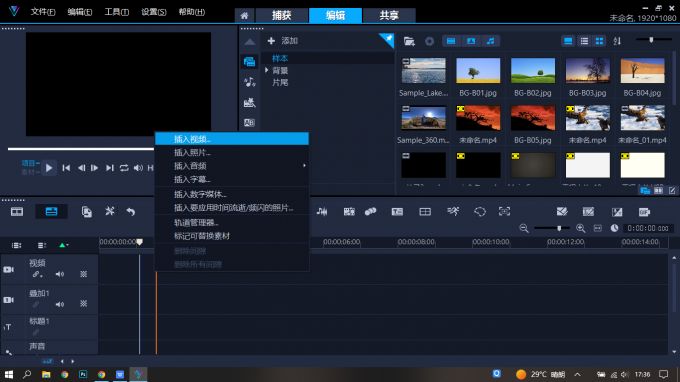
2、然后右键单击刚刚导入的视频素材,点击速度,再选择重新映射时间。
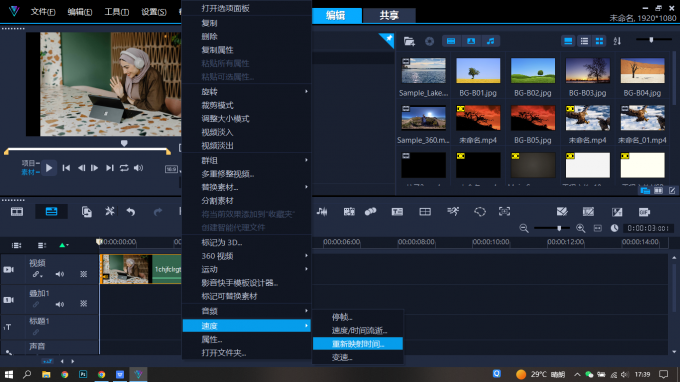
3、在弹出的时间重新映射对话框中,视频的默认速度都是100,如果想要把慢动作视频调整为正常速度的视频,需要将视频控制选项中的速度这个参数调至100~1000。
4、可以一边调节视频速度,一边点击播放按钮预览,直至视频速度正常为止。
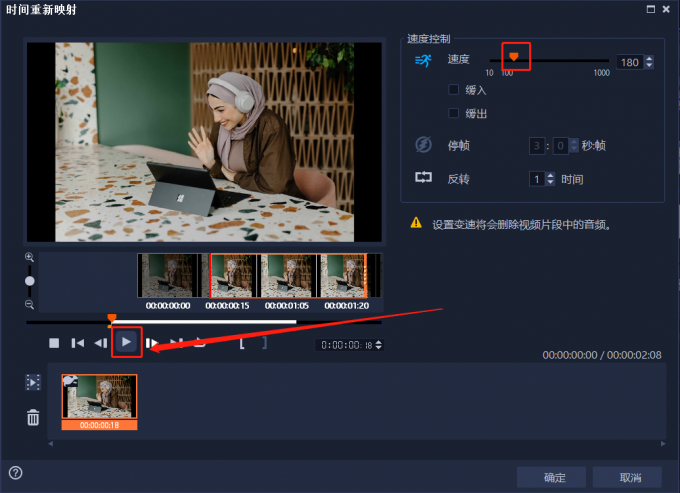
5、制作慢动作视频的方法也很简单,直接将视频速度调至100以下即可,相信大家也能从上述步骤领悟一二。
通过阅读本文,相信大家对制作慢动作视频软件有哪些,怎么把慢动作视频改为正常视频有了一定的了解。如果需要制作慢动作视频或把慢动作视频转为正常视频,可以下载电脑剪辑软件,进行操作试用,总能选出一款你喜欢的!
作者:TiaNa
展开阅读全文
︾
优质的视频少不了合适的尺寸+流畅的画面,因此,掌握如何调整视频分辨率、帧率等是进行视频剪辑的基本功。在进行编辑过程后,可能会出现视频不是全屏,播放不流畅等问题。接下来我将为大家介绍:会声会影导出的视频不是全屏,会声会影导出的视频卡不流畅。
查看详情高质量的视频是每一个视频编辑者的追求,希望通过高清、优质的视频,带给观众较好的视觉体验。在编辑完视频后,有那么多格式可供选择,我们该如何操作呢?接下来我将为大家介绍:会声会影输出什么格式最清晰,会声会影输出文件太大原因是什么。
查看详情大疆创新是一个无人机品牌,很多专业摄影师或者摄影爱好者为了获取高质量的素材,会使用大疆无人机进行航拍。一般录制的视频还需要后期加工,这时候可能会出现录制的视频在剪辑软件中打不开的情况,会让大家非常苦恼,下面由我为大家介绍一下大疆无人机录制的视频打不开,会声会影怎么打开大疆录的视频的相关内容。
查看详情